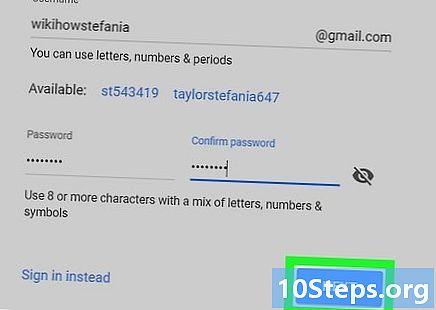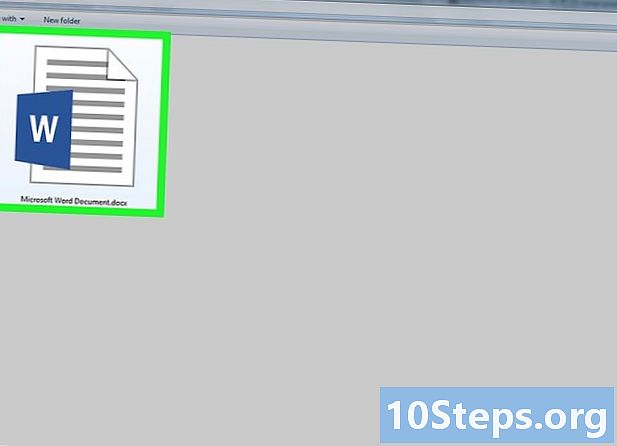Kirjoittaja:
Roger Morrison
Luomispäivä:
23 Syyskuu 2021
Päivityspäivä:
11 Saattaa 2024

Sisältö
Tässä artikkelissa opitaan minimoimaan koko näytön ikkuna Windowsissa tai Macissa, jotta voit tarkastella työpöytää. Muista, että joidenkin ohjelmien (kuten pelien) minimointi voi viedä kauemmin.
Askeleet
Tapa 1/2: Windows
Etsi "Poistu koko näytöstä" -painike. Jos et löydä sitä, napsauta ikkunaa ja sitten painiketta -, minimoidaksesi sen ikkunan oikeassa yläkulmassa.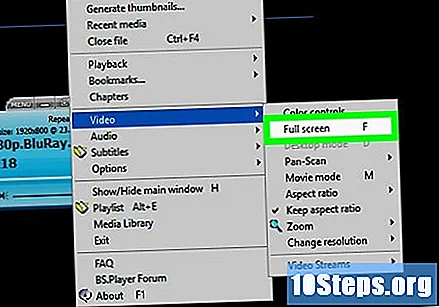
- Kaksoisnapsauttamalla useimpia soittimen ikkunoita (kuten VLC tai YouTube), ne poistuvat "Koko näyttö" -tilasta.
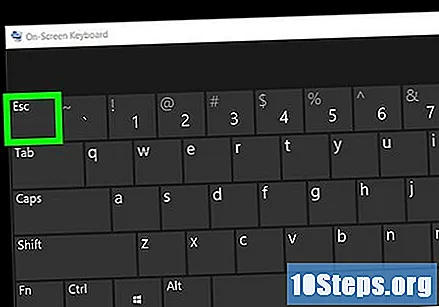
Paina näppäintä poistu. Jos katselet videota tai valokuvia koko näytön tilassa, tämä näppäin saattaa tulla siitä.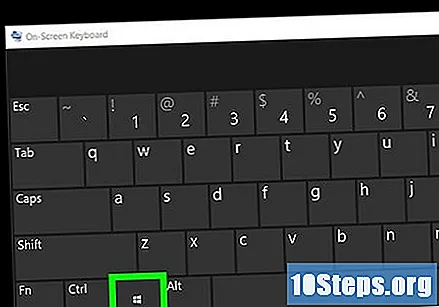
Käytä näppäintä ⊞ Voita näyttää tehtäväpalkin. Siinä on Windows-kuvake ja pakottaa työpöydän tehtäväpalkin näkymään näytön alareunassa. Napsauta sitten ohjelman koko näytön kuvaketta minimoidaksesi sen tai paina tehtäväpalkin oikeassa reunassa olevaa Näytä työpöytä -palkkia.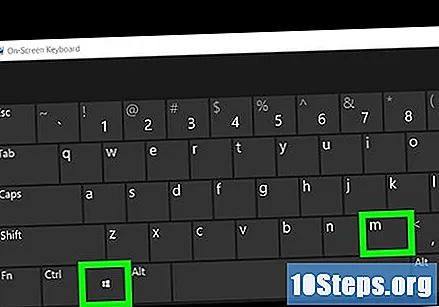
Paina näppäimiä ⊞ Voita+M kaikkien ikkunoiden minimoimiseksi. Tällöin kaikki ikkunat poistetaan koko näytön tilasta ja minimoidaan ne kaikki tehtäväpalkkiin. Muista, että kun avaat nämä ohjelmat uudelleen, ne palaavat koko näytön tilaan.- Lehdistö ⊞ Voita+⇧ Vaihto+M avataksesi kaikki pienennetyt ohjelmat uudelleen.
Paina pikavalintaa ctrl+alt+del keskeyttää ohjelma. Tämä yhdistelmä vie melkein aina sinut ulos nykyisestä ikkunasta, varsinkin jos kyseinen ohjelma tai peli on lukittu. Siirry työpöydälle:
- napsauta sisään Tehtävienhallinta.
- Napsauta välilehteä Laki puku.
- Napsauta koko näytön ohjelmaa.
- napsauta sisään Lopeta tehtävä.
Sammuta tietokone manuaalisesti. Jos et voi lopettaa ohjelmaa koko näytössä, pidä "Päällä / Pois" -painiketta (tai poista virtajohto, jos se on työpöydällä), kunnes tietokone sammuu. Kun tietokone käynnistetään uudelleen, kaikki aiemmin avatut ikkunat suljetaan.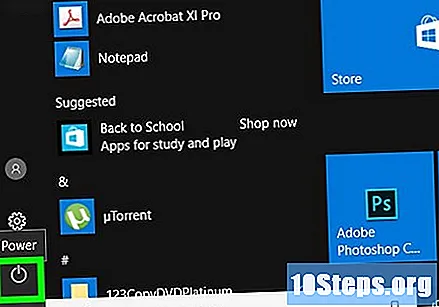
Tapa 2/2: Mac
Käytä pikakuvaketta ⌘ Komento+ctrl+F. Tämä komento poistaa ikkunat kokonaan tarinan tilasta, jolloin voit napsauttaa keltaista "Pienennä" -painiketta ikkunan oikeassa yläkulmassa.
Yritä painaa näppäintä poistu poistuaksesi koko näytön tilasta. Se löytyy näppäimistön vasemmasta yläkulmasta. Avain poistu se on ihanteellinen YouTube-videoiden tai tietokonevalokuvien lopettamiseen koko näytössä. Voit myös napsauttaa keltaista "Pienennä" -painiketta.
- Paina näppäintä poistu kun pelaat peliä, jota et halua minimoida.
Napauta pikakuvaketta ⌘ Komento+M minimoidaksesi nykyisen ikkunan. Pääset siihen uudelleen napsauttamalla sen kuvaketta telakassa roskakorin vieressä.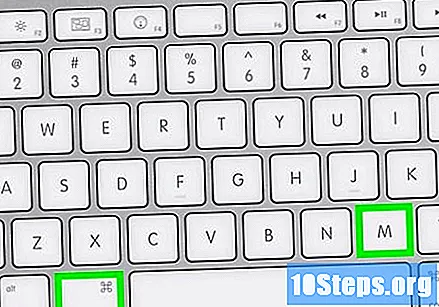
- Jotkut ohjelmat poistuvat vain koko näytön tilasta painamalla tätä pikavalintaa, jolloin voit napsauttaa keltaista "Pienennä" -painiketta minimoidaksesi sen kokonaan.
Piilota avoimet ikkunat painamalla näppäimiä ⌘ Komento+H. Tämä komento tekee kaikista avoimista ikkunoista näkymättömiä. Erityisiä ikkunoita ei näy telakalla; sinun on napsautettava sovelluskuvaketta, kuten Textedit tai Safari.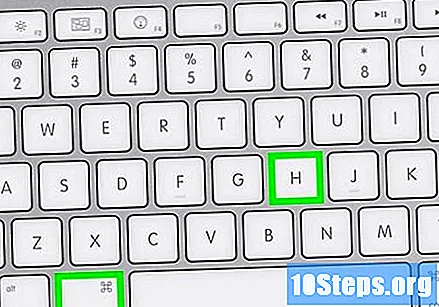
Poistu koko näytön tilasta painamalla näppäimiä ⌘ Komento+F tai ⌘ Komento+⏎ Paluu. Jos mikään näistä aikaisemmista pikavalinnoista ei toimi, tämä näppäinyhdistelmä voi pakottaa ikkunan pienentämään.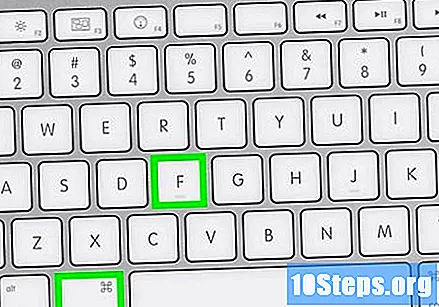
- Jos sinulla on avoin peli, tarkista näppäinyhdistelmä nähdäksesi, onko mahdollista minimoida tai poistua täydestä avaimesta.
- Jos peli on Steam-ohjelmaa, sovellus saattaa häiritä sen kykyä minimoida ohjelmia.
Pakota ohjelma poistumaan koko näytöstä. Jos ohjelmisto on jumissa tai mikään yllä olevista vaihtoehdoista ei toimi, paina näppäimiä ⌘ Komento+Vaihtoehto+poistu, napsauta ohjelmaa ja valitse Pakota sammuttamaan.
Sammuta tietokone manuaalisesti. Jos et voi lopettaa ohjelmaa koko näytössä, pidä "Päällä / Pois" -painiketta (tai poista virtajohto, jos se on työpöydällä), kunnes tietokone sammuu. Kun tietokone käynnistetään uudelleen, kaikki aiemmin avatut ikkunat suljetaan.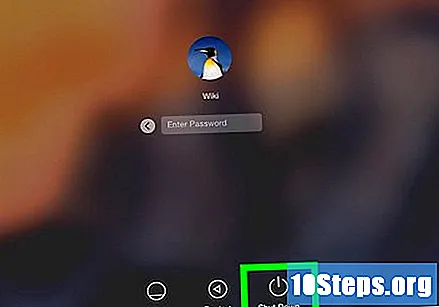
vinkkejä
- Erityisesti peleissä saatat joutua tallentamaan ja sulkemaan ne palataksesi työpöydälle ilman, että peli kaatuu tai kaatuu.
- Useimmissa nykyisissä peleissä on vaihtoehto "Ikkunatila" tai "Koko näytön tila", jolloin sen voidaan suorittaa koko näytön ikkunassa rajojen kanssa menettämättä täydellistä hallintaa joihinkin pikanäppäimiin.
varoitukset
- Vanhemmat ohjelmat voivat kaatua yrittäessään minimoida.